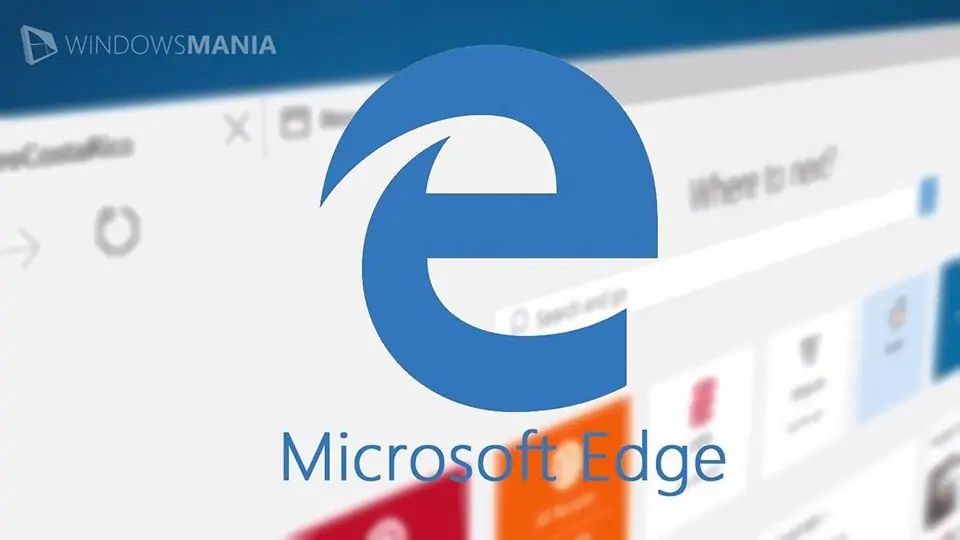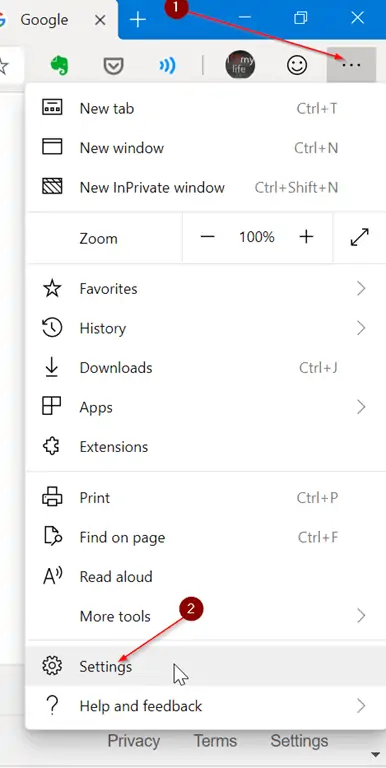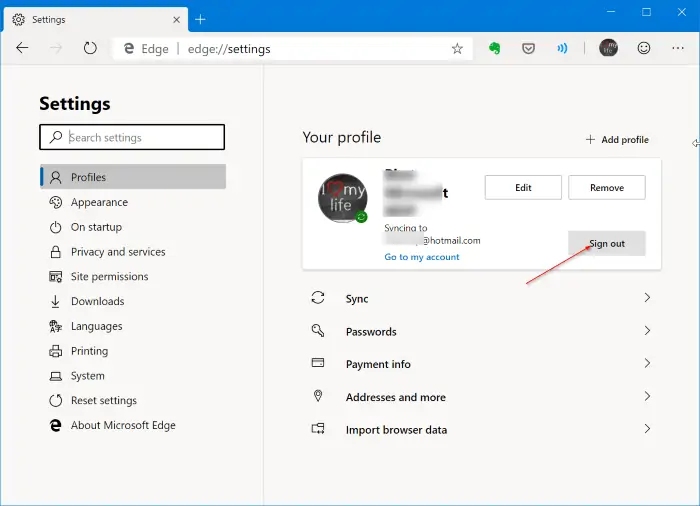این روزها بیشتر کاربران به جای حفظ کردن پسورد و نام کاربری مربوط به فرومها و سایتهای مختلف یا نوشتن آدرس برخی صفحات سایتها، از قابلیت Sync یا همگامسازی استفاده میکنند تا همیشه و همهجا بتوانند با ورود به یک حساب کاربری خاص مثل حساب گوگل، اپل یا مایکروسافت و غیره، تمام پسوردها و نامهای کاربری را در اختیار داشته باشند. در نسخهی جدید مرورگر Edge مایکروسافت که مبتنی بر کرومیوم است هم این قابلیت وجود دارد.
در ادامه نحوهی ورود به حساب کاربری و همینطور خروج از حساب کاربری و غیرفعال کردن مواردی که Sync میشود را در مرورگر Chromium Edge بررسی میکنیم.
قابلیت همگامسازی صرفاً برای ذخیره کردن رمز عبور و نام کاربری مفید نیست بلکه علاوه بر پسوردها، سوابق وبگردی یا هیستوری، اطلاعات پرداخت و اطلاعات شخصی برای تکمیل خودکار فرمها نیز همگامسازی میشود. کافی است در یک کامپیوتر یا گوشی یا تبلت، رمز عبور و نام کاربری ورود به سایتی را وارد کنید و از مرورگر بخواهید که آن را در حساب کاربری ذخیره کند. البته منظور از این حساب کاربری، حساب کاربری اصلی است، مثل حساب گوگل یا جیمیل، ایمیلهای مایکروسافت، اپل آیدی و غیره.
برای استفاده از قابلیت همگامسازی در نسخهی جدید Microsoft Edge که اصطلاحاً Chromium Edge گفته میشود، میبایست از حساب مایکروسافت استفاده کنید و نه حساب گوگل. این مرورگر از نظر هسته و قابلیتها شبیه به Chrome و سایر مرورگرهای مبتنی بر پروژهی کرومیوم است اما تفاوتهای متعددی دارد.
دقت کنید که اگر وارد حساب مایکروسافت نشده باشید یا از حساب خویش خارج شوید، همگامسازی پسوردها و سایر دادههای مربوط به وبگردی، متوقف میشود.
نحوه ورود به حساب کاربری در مرورگر Edge و خروج از حساب
روشی که در ادامه مطرح میکنیم به نسخهی جدید اج مربوط میشود و نه نسخهی قدیمی آن که از زمان معرفی ویندوز ۱۰ در ویندوز اضافه شده بود.
ابتدا مرورگر اج را اجرا کنید. روی آیکون سهنقطهای منو کلیک کنید و سپس در منو روی گزینهی Settings کلیک کنید. به این ترتیب صفحهی تنظیمات باز میشود.
در واقع تنظیمات در مرورگر کرومیوم اج به صورت صفحهای کامل است که در ستون کناری آن گزینههای مختلف چیده شده است. برای ورود و خروج میبایست روی تب Profiles کلیک کنید.
برای ورود به حساب کاربری روی Sign in کلیک کنید و نام کاربری که ایمیلی از سرویسهای ایمیل مایکروسافت مثل Outlook و Hotmail است و پسورد آن را وارد کنید. توجه کنید که اگر برای استفاده از ویندوز ۱۰، قبلاً از ایمیل مایکروسافت استفاده کرده باشید، نیازی به تایپ کردن مجدد ایمیل نیست. میتوانید ایمیل را انتخاب کنید و روی Continue کلیک کنید.
در سمت راست اطلاعات حسابی کاربری شما شامل ایمیل نمایش داده میشود.
- برای خروج از حساب کاربری روی دکمهی Sign out کلیک کنید.
- در صورت نیاز برای حذف کردن حساب کاربری و تمام دادههای مربوط به آن، روی دکمهی Remove کلیک کنید.
اگر حذف اطلاعات مدنظر شما نیست و صرفاً میخواهید همگامسازی را متوقف کنید، روی دکمهی خروج از حساب که Sign out نام دارد، کلیک کنید. در این صورت خروج از حساب کاربری صرفاً در اج اتفاق میافتد و نه در ویندوز ۱۰.
اما سوال بعدی این است:
چطور همگامسازی برخی موارد خاص را متوقف کنیم؟
برای این مهم نیازی به خروج از حساب کاربری نیست. به صفحهی تنظیمات و بخش Profiles مراجعه کنید و در سمت راست روی گزینهی Sync کلیک کنید. اکنون میتوانید مواردی مثل پسوردها، سوابق وبگردی یا History و هر موردی که نمیخواهید همگامسازی شود را غیرفعال کنید.
intowindowsسیارهی آیتی